pip install
¿Qué es 'pip install'?
pip install es un comando utilizado en Python para instalar librerías y paquetes desde el Python Package Index (PyPI), el repositorio oficial de software para Python.
→ pip: Es el gestor de paquetes de Python que facilita la instalación, actualización y desinstalación de librerías y paquetes.
→ install: Es el subcomando que se usa para instalar un paquete específico.
¿Para qué sirve 'pip install'?
→ Instalación de librerías: Permite agregar nuevas librerías y módulos a tu entorno de Python. Ejemplo: pip install requests instala la librería requests para hacer solicitudes HTTP.
→ Gestión de dependencias: 'pip' se encarga de instalar todas las dependencias necesarias para que una librería funcione correctamente. Ejemplo: Al instalar Flask, pip también instalará las librerías auxiliares que Flask necesita.
→ Actualización de paquetes: Puedes actualizar librerías a sus versiones más recientes. Ejemplo: pip install --upgrade numpy actualizará numpy a la versión más reciente disponible.
→ Desinstalación de paquetes: Facilita la eliminación de librerías que ya no son necesarias. Ejemplo: pip uninstall pandas eliminará la librería pandas de tu entorno.
→ Entornos virtuales: pip se integra con herramientas de entornos virtuales como virtualenv o venv, permitiendo una gestión aislada de dependencias para diferentes proyectos. Ejemplo: Dentro de un entorno virtual, pip install instala paquetes solo para ese entorno, sin afectar al resto del sistema.
Beneficios de 'pip install'
→ Simplicidad: Hace que la instalación y gestión de paquetes sea sencilla y directa.
→ Consistencia: Ayuda a mantener versiones específicas de librerías, lo que es crucial para la reproducibilidad del desarrollo y la implementación de software.
→ Acceso a PyPI: Ofrece acceso a una vasta cantidad de librerías y herramientas de código abierto disponibles en el Python Package Index.
En resumen, pip install es una herramienta esencial para cualquier desarrollador en Python, facilitando la instalación y gestión de librerías y asegurando que las aplicaciones tengan las dependencias necesarias para funcionar correctamente.
Habilitar Qt Console/CMD
Si vas siguiendo el programa desde el principio, entonces debiste descargar Anaconda (puedes dirigirte al módulo básico 1 para más información). Ve al menú principal y activa Qt Console.
Se activará una ventana similar a la observada a continuación:
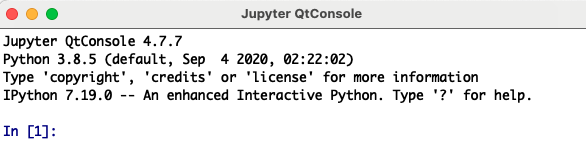
Esta es una forma de instalar las librerías que se requieran. También puedes activar el cmd desde tu computadora sin la necesidad de tener anaconda instalado.